SafariでWhatsApp Webが機能しないための8つの最善の修正
その他 / / April 04, 2023
Mac では、Safari で WhatsApp Web にログインし、アプリをインストールしなくてもチャットを表示できます。 あなたもすることができます WhatsApp Webで自分にメッセージを送る 重要なメモやリマインダーを書き留めるため。 しかし、Safari を使用して WhatsApp アカウントにアクセスできない場合はどうすればよいでしょうか?

Safari で WhatsApp Web を使用すると、ランダムに動作しなくなるまで便利です。 Mac の Safari で WhatsApp Web が機能しない問題を修正するソリューションをまとめました。
1. インターネット接続を確認してください
いくつかの基本的な解決策から始めて、インターネット接続の強度を確認してください。 あなたはできる 速度テストを実行する Mac で、接続が安定しているかどうかを確認します。 Mac をモバイル ホットスポットに接続している場合は、Wi-Fi ネットワークに切り替えます。
2. WhatsApp Webに再度ログイン
インターネット速度を確認した後のもう 1 つの基本的な解決策は、WhatsApp Web アカウントに再度ログインすることです。 新しいタブで WhatsApp Web を開き、携帯電話から QR コードをスキャンしてアカウントにサインインします。
あなたの場合は、私たちの投稿を読むこともできます 電話がWhatsApp Web QRコードをスキャンしていません.
3. プライベート ブラウジング モードを試す
WhatsApp Web がまだ Safari で機能しない場合の次の基本的な解決策は、プライベート ブラウジング モードで開いてみることです。 Mac で Command + Shift + N を押して [プライベート ブラウジング] タブを開き、WhatsApp Web アカウントにサインインしてみてください。

4. リンクされたデバイスを確認する
まだ運がない? WhatsApp では、最大 5 つのデバイスをアカウントにリンクできます。 アカウントのリンク済みデバイスの制限を超えているかどうかを確認できます。
ステップ1: iPhone または Android で WhatsApp を開きます。

ステップ2: 右下隅の [設定] アイコン (iPhone) をタップし、[リンクされたデバイス] をタップします。


Android の場合、右下隅にある 3 つのドットをタップし、[リンクされたデバイス] をタップします。


ステップ 4: アカウントに 5 つのデバイスがリンクされている場合は、削除するデバイスをタップします。
ステップ 5: ログアウトをタップします。

ステップ 6: Mac の Safari で WhatsApp Web を開き、問題が解決したかどうかを確認します。

5. WhatsApp Web のキャッシュと Cookie をクリアする
この問題を解決するもう 1 つの効果的な解決策は、Safari ブラウザーで WhatsApp のキャッシュと Cookie をクリアすることです。 これを行うと、Web サイトの設定がすべて削除され、最初からやり直すことができます。
ステップ1: Command + Space キーを押して Spotlight 検索を開き、次のように入力します。 サファリ、 し、Return キーを押します。

ステップ2: 左上隅の Safari をクリックします。

ステップ 3: [設定] を選択します。

ステップ 4: [設定] ウィンドウの上部にある [プライバシー] をクリックします。

ステップ 5: [Web サイト データの管理] をクリックします。
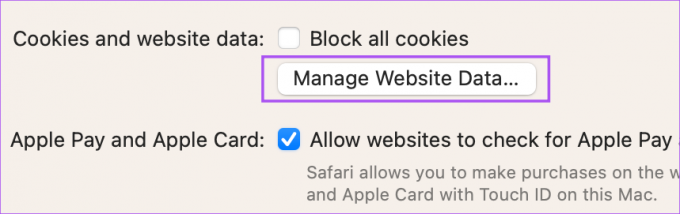
ステップ 6: タイプ W帽子アプリ 右上隅の検索バーにあります。

ステップ 7: 検索結果を選択し、左下隅にある [削除] をクリックします。

ステップ 8: 右下隅にある [完了] をクリックします。

ステップ 9: ウィンドウを閉じ、WhatsApp Web を開き、問題が解決したかどうかを確認します。
6. Safari 拡張機能を削除する
Mac に多数の Safari 拡張機能がインストールされている場合、一部の拡張機能は更新を受けていないか、廃止されている可能性があります。 次の手順に従って、Safari ブラウザーからこのような欠陥のある拡張機能を削除することをお勧めします。
ステップ1: Command + Space キーを押して Spotlight 検索を開き、次のように入力します。 サファリ、 し、Return キーを押します。

ステップ2: 左上隅の Safari をクリックします。

ステップ 3: [設定] を選択します。

ステップ 4: [設定] ウィンドウで [拡張機能] をクリックします。

ステップ 5: 左側のメニューから拡張機能を選択し、[アンインストール] をクリックして削除します。

ステップ 6: ウィンドウを閉じ、新しいタブで WhatsApp Web を開き、問題が解決したかどうかを確認します。
そうでない場合は、手順を繰り返して、この問題の原因となっている拡張機能を確認してください。
7. サファリをアップデート
WhatsApp Web でこの問題を引き起こしているバグを取り除くには、Safari ブラウザーを更新することをお勧めします。 ブラウザを更新するには、macOS のバージョンを更新する必要があります。
ステップ1: Command + Space キーを押して Spotlight 検索を起動し、次のように入力します。 ソフトウェアの更新を確認し、 し、Return キーを押します。

ステップ2: アップデートが利用可能な場合は、ダウンロードしてインストールします。
ステップ 3: Safari で WhatsApp Web を再度開き、問題が解決したかどうかを確認します。
8. WhatsApp Webがダウンしているかどうかを確認する
それでもこの問題を解決できない場合は、サーバー レベルで WhatsApp Web 自体に問題がある可能性があります。 あなたは訪問することができます ダウンディテクター WhatsApp Webのステータスを確認します。 ダウンタイムが発生している場合は、 WhatsApp デスクトップ アプリ 引き続き使用するには、Mac または Windows PC で。
WhatsApp を Web に戻す
これらのソリューションは、Safari ブラウザーを使用して WhatsApp Web でセッションを復元します。 投稿を読んで修正することもできます Mac および Windows の WhatsApp Web で音声が聞こえない.
最終更新日: 2023 年 1 月 2 日
上記の記事には、Guiding Tech のサポートに役立つアフィリエイト リンクが含まれている場合があります。 ただし、編集の完全性には影響しません。 コンテンツは偏りがなく、本物のままです。
によって書かれた
パウルシュ・チャウダリー
スマートフォン、ラップトップ、テレビ、コンテンツ ストリーミング プラットフォームに関連する日常の問題を最も簡単な方法で解決し、テクノロジーの世界をわかりやすく説明します。



